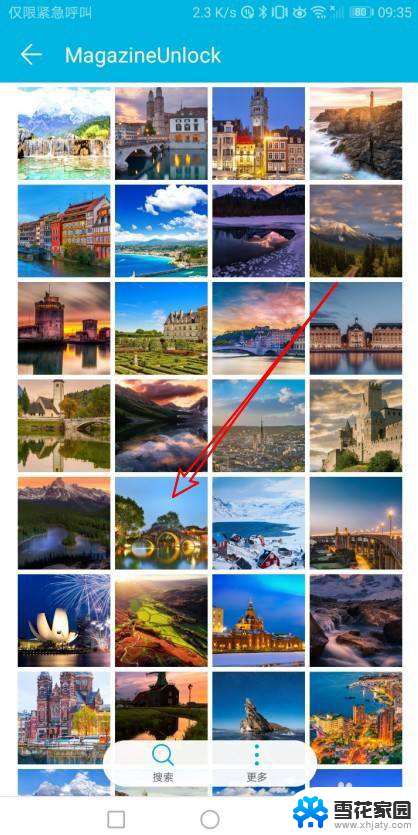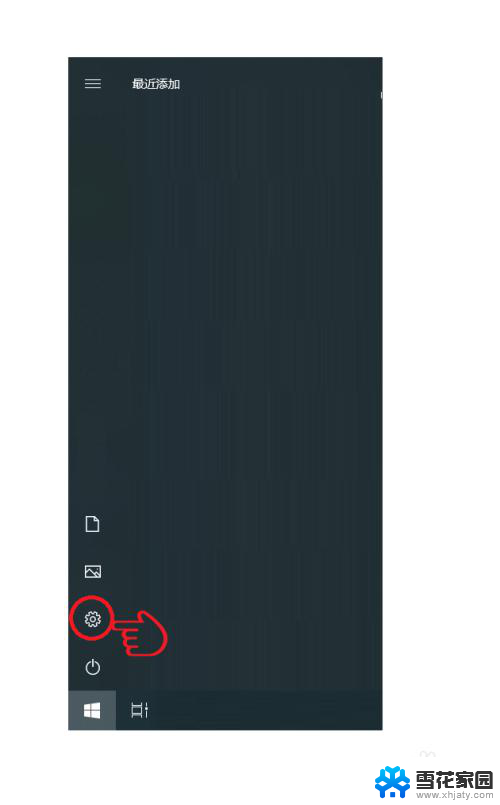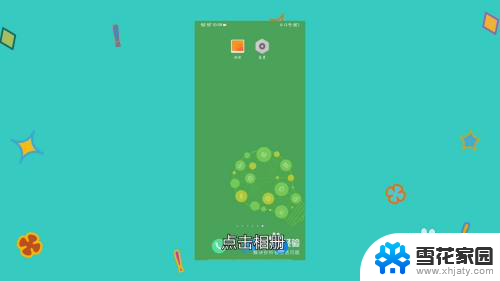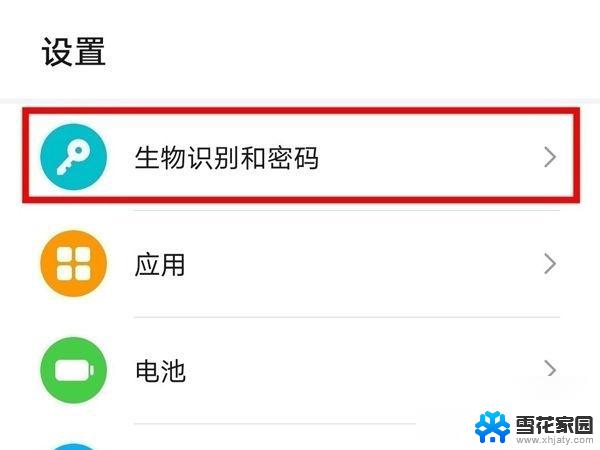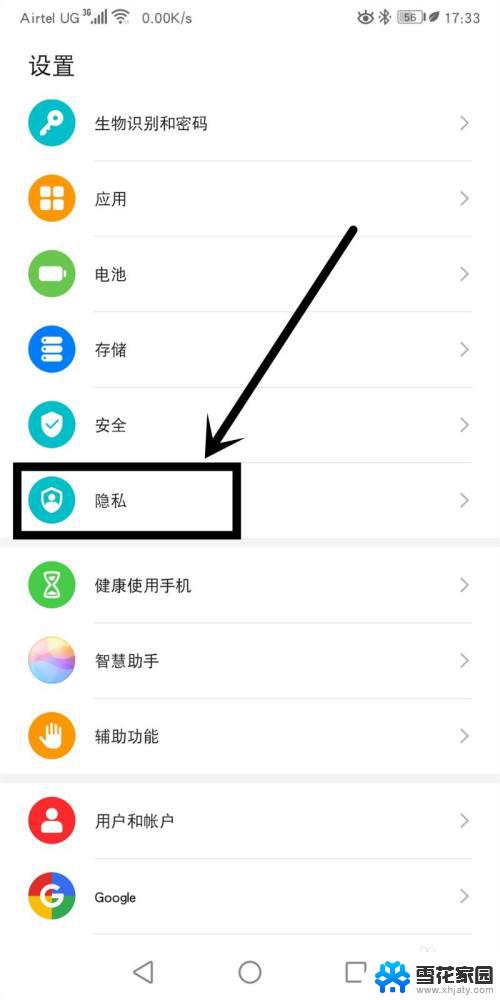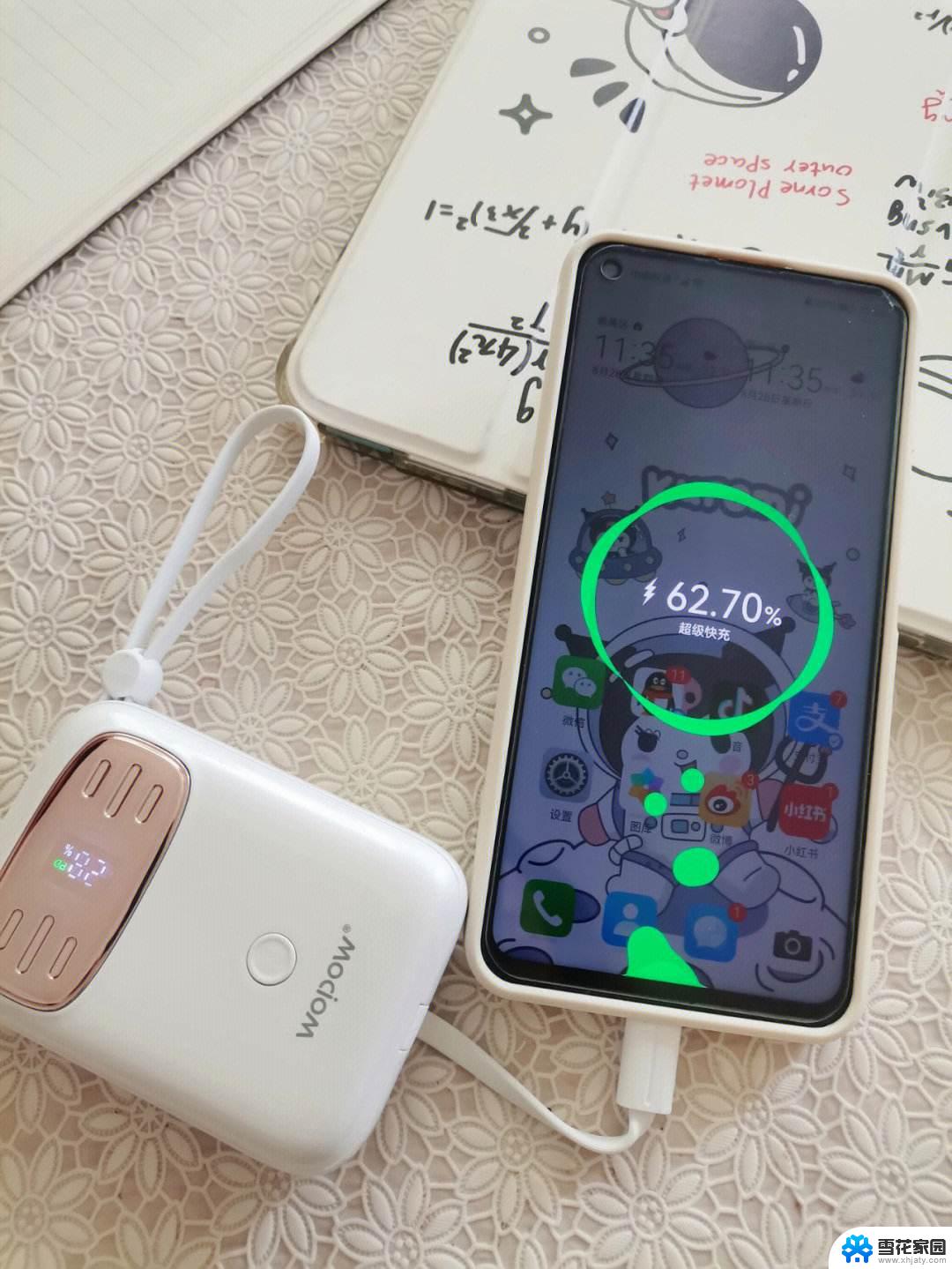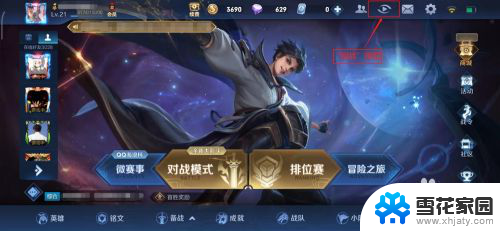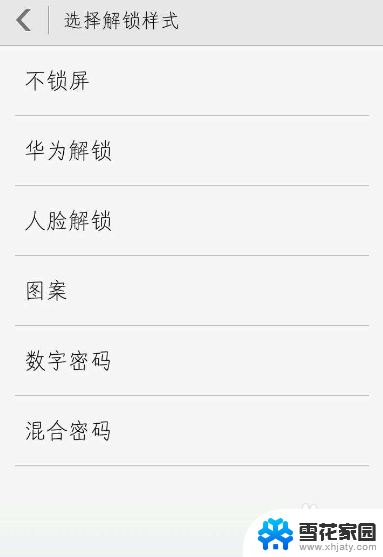华为荣耀怎么设置充电提示音 荣耀手机充电提示音怎么调整
华为荣耀手机作为一款备受瞩目的智能手机品牌,其充电提示音设置也备受关注,想要调整荣耀手机的充电提示音,只需简单操作即可完成。通过在设置界面中找到声音和震动选项,然后点击充电提示音进行调整,用户可以根据个人喜好选择不同的提示音效。这一小技巧让用户能够个性化定制自己的手机提示音,提升用户体验。
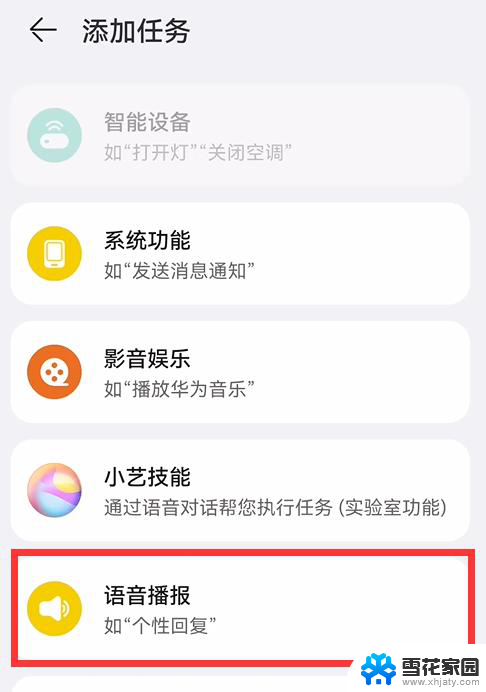
1、首先第一步找到音频的存放位置,找到需要设置为充电提示音音频的存储位置。存放的文件夹;
2、其次在手机中下载第三方软件,荣耀手机只能借助第三方软件实现充电提示音。例如Tasker软件;
3、随后打开手中的Tasker软件,进入后切换到【任务】。点击【+】新建任务按钮;
4、输入新建任务的名称,例如“充电提示音”,点击【确定】;
5、设置好名称后,继续点击【+】新建按钮;
6、选择该任务需要执行的操作【媒体】,播放音乐属于媒体操作;
7、找到【音乐播放】操作;
8、然后进入新的页面,也就是操作修改页面,点击文件右侧的【搜索】按钮;
9、选择音频的存储文件位置,选中音频;
10、随后选择音频完成后,点击左上角【返回】;
11、继续点击【返回】按钮;
12、在【配置文件】页面,继续点击右下角的【+】新建按钮;
13、在弹出的选项菜单中,选择【状态】;
14、选择两次需要执行的类别和状态为【电源】;
15、查看电源状态是否是【任意】,不是将其修改为任意,点击【返回】;
16、选择电源配置文件需要执行的任务,选择创建好的任务;
17、最后,点击上方的【确定】按钮,完成设置,手机进入充电状态后,就会执行该指令。
以上就是关于华为荣耀怎么设置充电提示音的全部内容,如果你遇到相同情况,可以按照以上方法解决。